M227 安装驱动后只有打印功能,找不到扫描
1、方法一:打印机驱动自带扫描软件
点击桌面打印机助手图标或者点击开始菜单在所有应用中找到HP文件夹内的同名选项。

2、打开后在扫描选项中点击扫描文档或照片

3、出现HP SCAN扫描软件界面,点击扫描即开始扫描作业。扫描详细设置操作可以参考文档:M227 如何扫描。

4、方法二:使用系统扫描软件
打开系统搜索界面,win7点击左下角开始,win8-10使用快捷键win+q(如图)

5、搜索‘Windows传真和扫描’

6、点击左上角 新扫描
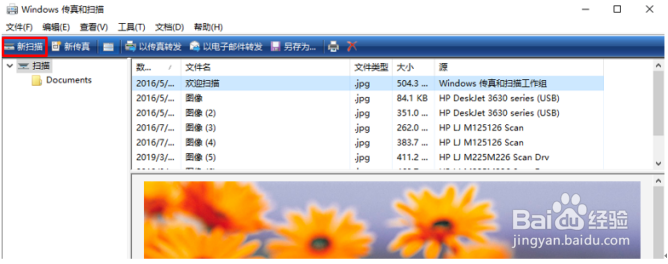
7、会出现打印机的型号,点击 确定

8、出现扫描界面点击 扫描即可。

9、扫描完成后页面会出现在主界面,点击 另存为 即可 保存

1、桌面没有打印机图标,在开始菜单也没有HP文件夹,驱动安装不完整。下载官网驱动包再次安装全功能驱动。下载驱动可以参考文档:M227 如何下载驱动(此方法适用于所有HP打印机)。下载完成后双击运行驱动程序开始安装。

2、按照提示点击继续

3、勾选协议选项,点击下一步
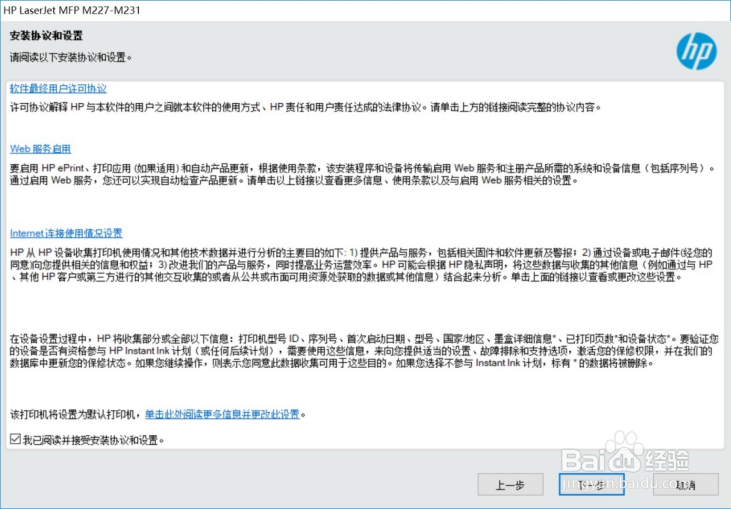
4、等待预安装程序完成
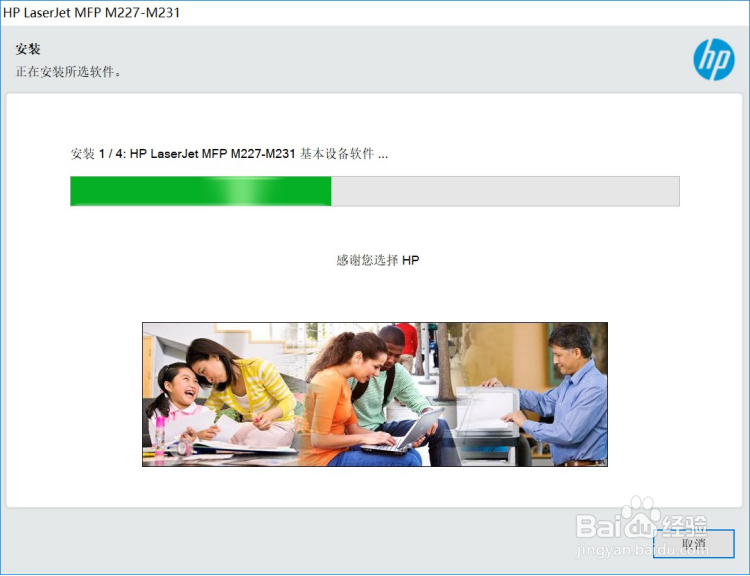
5、连接选项选择手动设置

6、出现连接方式选择,根据需要选择连接方式点击下一步
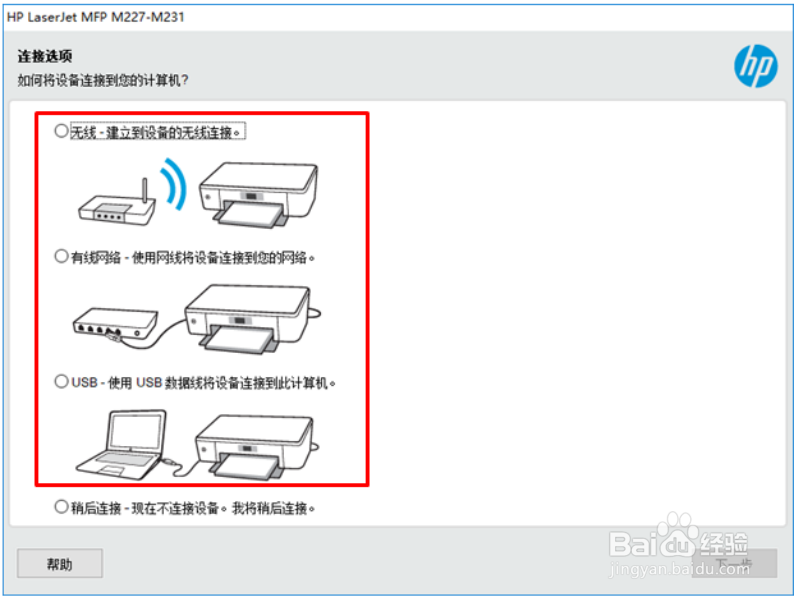
7、驱动正常安装,出现Wi-Fi Direct设置界面,先不设置点击下一步。

8、传真设置向导,直接点击跳过不需要设置
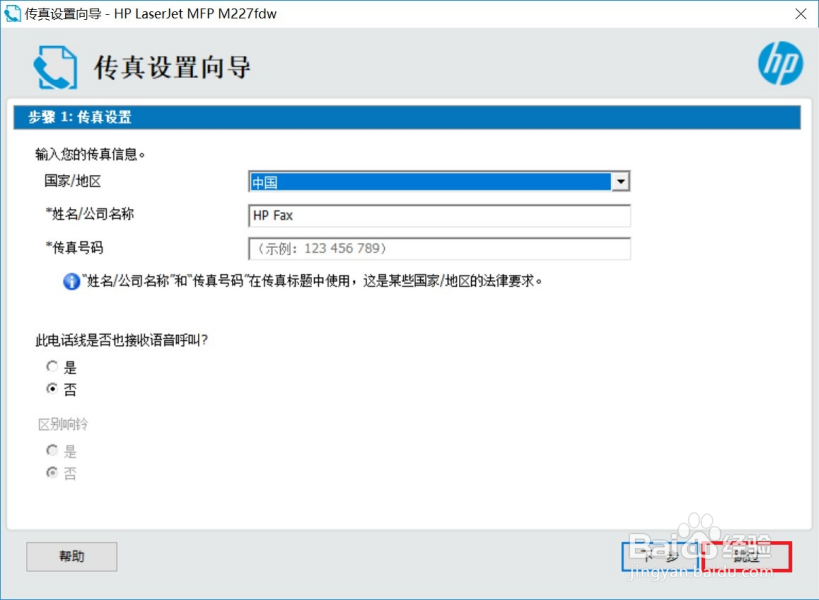
9、出现设备信息界面,按照提示输入信息击下一步。
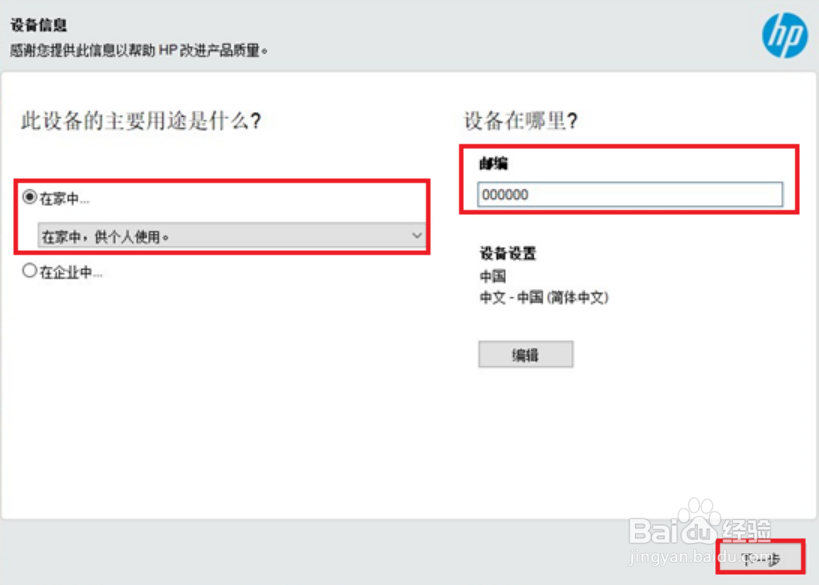
10、出现设置完成界面,至此驱动安装完成,点击完成关闭即可。

11、安装完成,点击桌面打印机助手图标或者点击开始菜单在所有应用中找到HP文件夹内的同名选项,打开扫描文档或照片。
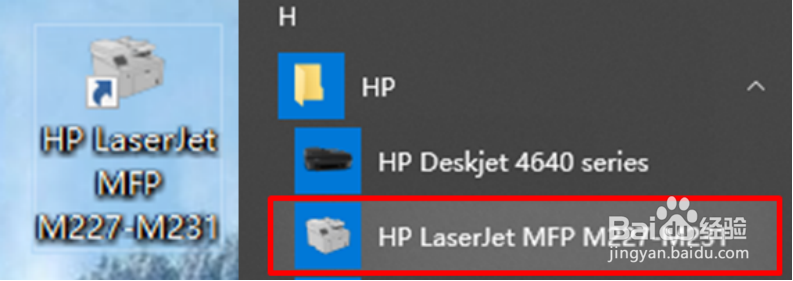
声明:本网站引用、摘录或转载内容仅供网站访问者交流或参考,不代表本站立场,如存在版权或非法内容,请联系站长删除,联系邮箱:site.kefu@qq.com。
阅读量:151
阅读量:36
阅读量:182
阅读量:190
阅读量:97